2021 TOYOTA PROACE VERSO EV USB port
[x] Cancel search: USB portPage 4 of 360
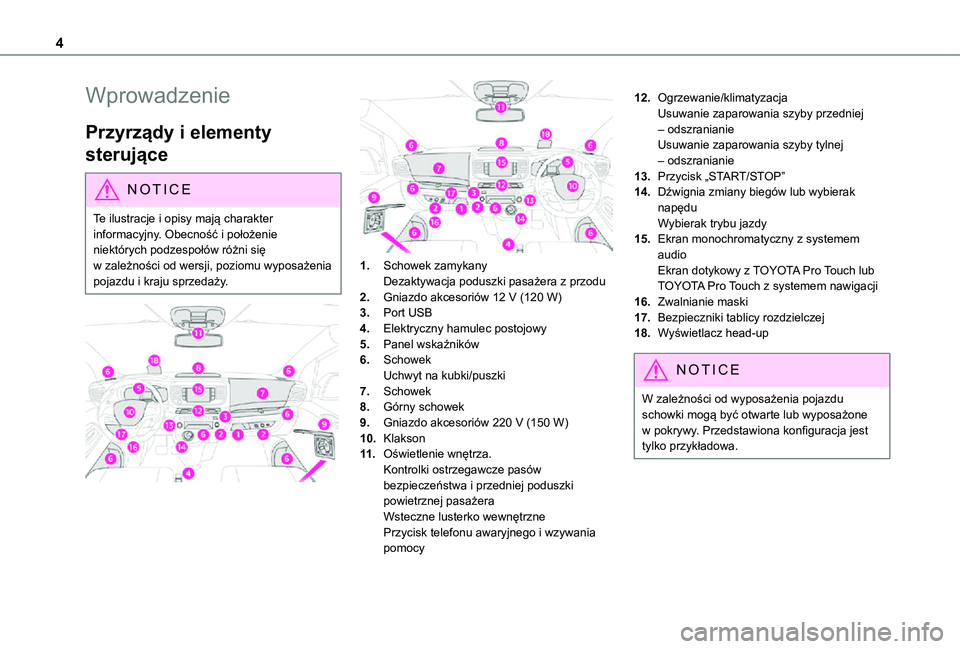
4
Wprowadzenie
Przyrządy i elementy
sterujące
NOTIC E
Te ilustracje i opisy mają charakter informacyjny. Obecność i położenie
niektórych podzespołów różni się w zależności od wersji, poziomu wyposażenia pojazdu i kraju sprzedaży.
1.Schowek zamykanyDezaktywacja poduszki pasażera z przodu
2.Gniazdo akcesoriów 12 V (120 W)
3.Port USB
4.Elektryczny hamulec postojowy
5.Panel wskaźników
6.SchowekUchwyt na kubki/puszki
7.Schowek
8.Górny schowek
9.Gniazdo akcesoriów 220 V (150 W)
10.Klakson
11 .Oświetlenie wnętrza.Kontrolki ostrzegawcze pasów bezpieczeństwa i przedniej poduszki powietrznej pasażeraWsteczne lusterko wewnętrznePrzycisk telefonu awaryjnego i wzywania pomocy
12.Ogrzewanie/klimatyzacjaUsuwanie zaparowania szyby przedniej – odszranianieUsuwanie zaparowania szyby tylnej – odszranianie
13.Przycisk „START/STOP”
14.Dźwignia zmiany biegów lub wybierak napęduWybierak trybu jazdy
15.Ekran monochromatyczny z systemem audioEkran dotykowy z TOYOTA Pro Touch lub TOYOTA Pro Touch z systemem nawigacji
16.Zwalnianie maski
17.Bezpieczniki tablicy rozdzielczej
18.Wyświetlacz head-up
NOTIC E
W zależności od wyposażenia pojazdu schowki mogą być otwarte lub wyposażone w pokrywy. Przedstawiona konfiguracja jest tylko przykładowa.
Page 84 of 360
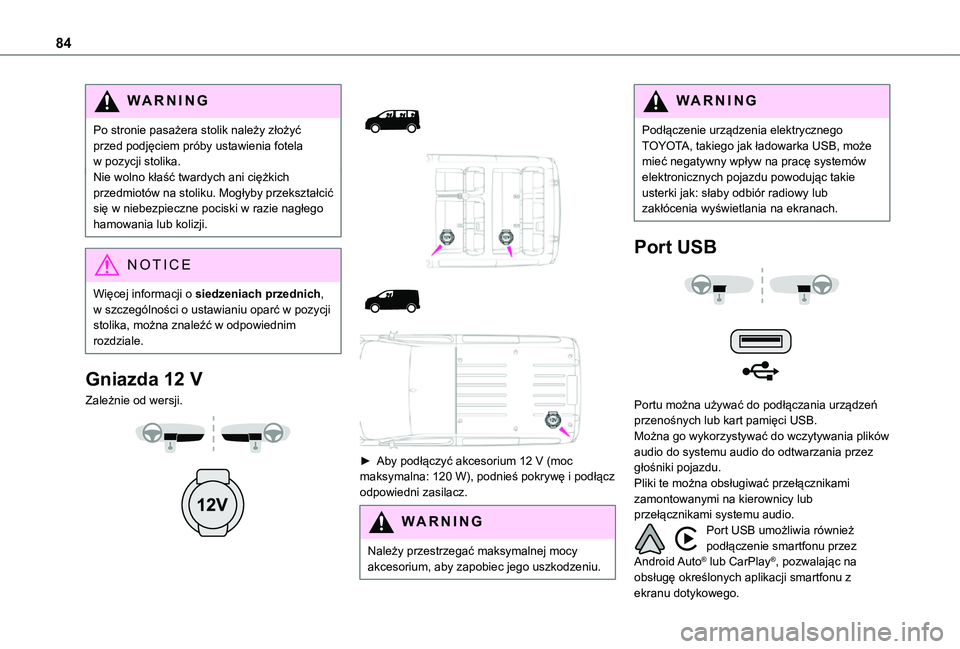
84
WARNI NG
Po stronie pasażera stolik należy złożyć przed podjęciem próby ustawienia fotela w pozycji stolika.Nie wolno kłaść twardych ani ciężkich przedmiotów na stoliku. Mogłyby przekształcić się w niebezpieczne pociski w razie nagłego hamowania lub kolizji.
NOTIC E
Więcej informacji o siedzeniach przednich, w szczególności o ustawianiu oparć w pozycji stolika, można znaleźć w odpowiednim rozdziale.
Gniazda 12 V
Zależnie od wersji.
► Aby podłączyć akcesorium 12 V (moc maksymalna: 120 W), podnieś pokrywę i podłącz odpowiedni zasilacz.
WARNI NG
Należy przestrzegać maksymalnej mocy akcesorium, aby zapobiec jego uszkodzeniu.
WARNI NG
Podłączenie urządzenia elektrycznego TOYOTA, takiego jak ładowarka USB, może mieć negatywny wpływ na pracę systemów elektronicznych pojazdu powodując takie usterki jak: słaby odbiór radiowy lub zakłócenia wyświetlania na ekranach.
Port USB
Portu można używać do podłączania urządzeń przenośnych lub kart pamięci USB.Można go wykorzystywać do wczytywania plików audio do systemu audio do odtwarzania przez głośniki pojazdu.Pliki te można obsługiwać przełącznikami zamontowanymi na kierownicy lub przełącznikami systemu audio.Port USB umożliwia również podłączenie smartfonu przez Android Auto® lub CarPlay®, pozwalając na obsługę określonych aplikacji smartfonu z ekranu dotykowego.
Page 85 of 360
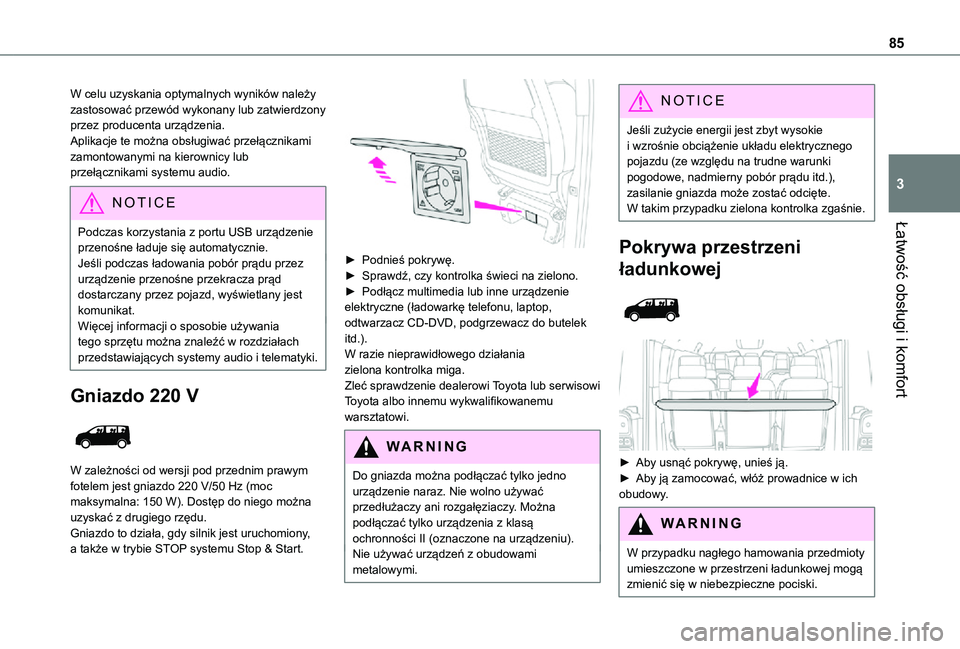
85
Łatwość obsługi i komfort
3
W celu uzyskania optymalnych wyników należy zastosować przewód wykonany lub zatwierdzony przez producenta urządzenia.Aplikacje te można obsługiwać przełącznikami zamontowanymi na kierownicy lub przełącznikami systemu audio.
NOTIC E
Podczas korzystania z portu USB urządzenie przenośne ładuje się automatycznie.Jeśli podczas ładowania pobór prądu przez urządzenie przenośne przekracza prąd dostarczany przez pojazd, wyświetlany jest komunikat.Więcej informacji o sposobie używania tego sprzętu można znaleźć w rozdziałach przedstawiających systemy audio i telematyki.
Gniazdo 220 V
W zależności od wersji pod przednim prawym fotelem jest gniazdo 220 V/50 Hz (moc maksymalna: 150 W). Dostęp do niego można uzyskać z drugiego rzędu.Gniazdo to działa, gdy silnik jest uruchomiony,
a także w trybie STOP systemu Stop & Start.
► Podnieś pokrywę.► Sprawdź, czy kontrolka świeci na zielono.► Podłącz multimedia lub inne urządzenie elektryczne (ładowarkę telefonu, laptop, odtwarzacz CD-DVD, podgrzewacz do butelek itd.).W razie nieprawidłowego działania zielona kontrolka miga.Zleć sprawdzenie dealerowi Toyota lub serwisowi Toyota albo innemu wykwalifikowanemu warsztatowi.
WARNI NG
Do gniazda można podłączać tylko jedno urządzenie naraz. Nie wolno używać przedłużaczy ani rozgałęziaczy. Można podłączać tylko urządzenia z klasą ochronności II (oznaczone na urządzeniu).Nie używać urządzeń z obudowami metalowymi.
NOTIC E
Jeśli zużycie energii jest zbyt wysokie i wzrośnie obciążenie układu elektrycznego pojazdu (ze względu na trudne warunki pogodowe, nadmierny pobór prądu itd.), zasilanie gniazda może zostać odcięte. W takim przypadku zielona kontrolka zgaśnie.
Pokrywa przestrzeni
ładunkowej
► Aby usnąć pokrywę, unieś ją.► Aby ją zamocować, włóż prowadnice w ich obudowy.
WARNI NG
W przypadku nagłego hamowania przedmioty umieszczone w przestrzeni ładunkowej mogą zmienić się w niebezpieczne pociski.
Page 291 of 360
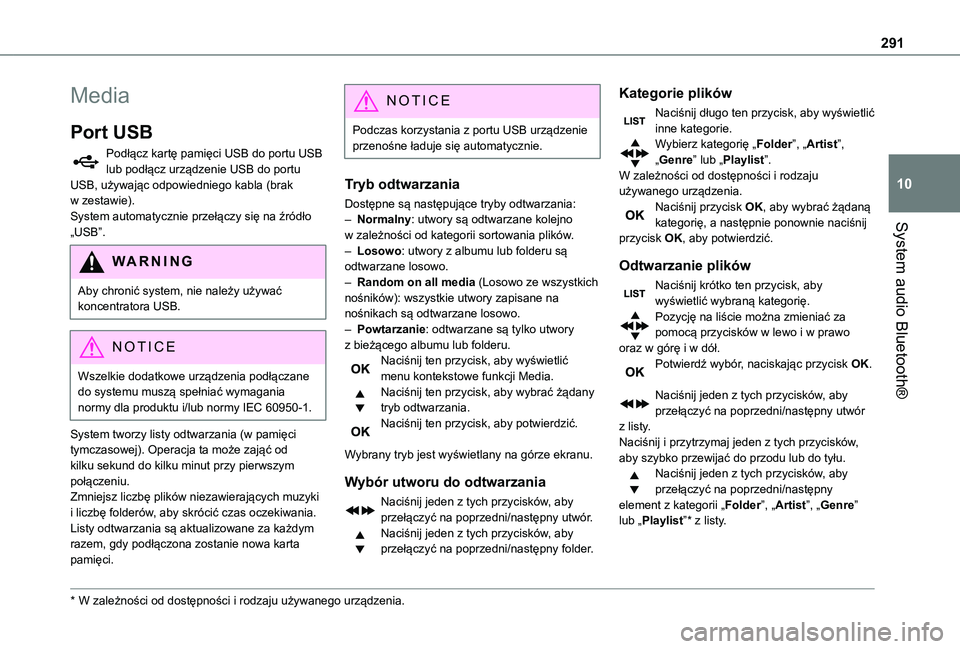
291
System audio Bluetooth®
10
Media
Port USB
Podłącz kartę pamięci USB do portu USB lub podłącz urządzenie USB do portu USB, używając odpowiedniego kabla (brak w zestawie).System automatycznie przełączy się na źródło „USB”.
WARNI NG
Aby chronić system, nie należy używać koncentratora USB.
NOTIC E
Wszelkie dodatkowe urządzenia podłączane do systemu muszą spełniać wymagania normy dla produktu i/lub normy IEC 60950-1.
System tworzy listy odtwarzania (w pamięci tymczasowej). Operacja ta może zająć od kilku sekund do kilku minut przy pierwszym połączeniu.Zmniejsz liczbę plików niezawierających muzyki i liczbę folderów, aby skrócić czas oczekiwania. Listy odtwarzania są aktualizowane za każdym razem, gdy podłączona zostanie nowa karta
pamięci.
* W zależności od dostępności i rodzaju używanego urządzenia.
N OTIC E
Podczas korzystania z portu USB urządzenie przenośne ładuje się automatycznie.
Tryb odtwarzania
Dostępne są następujące tryby odtwarzania:– Normalny: utwory są odtwarzane kolejno w zależności od kategorii sortowania plików.– Losowo: utwory z albumu lub folderu są odtwarzane losowo.– Random on all media (Losowo ze wszystkich nośników): wszystkie utwory zapisane na nośnikach są odtwarzane losowo.– Powtarzanie: odtwarzane są tylko utwory z bieżącego albumu lub folderu.Naciśnij ten przycisk, aby wyświetlić menu kontekstowe funkcji Media.Naciśnij ten przycisk, aby wybrać żądany tryb odtwarzania.Naciśnij ten przycisk, aby potwierdzić.
Wybrany tryb jest wyświetlany na górze ekranu.
Wybór utworu do odtwarzania
Naciśnij jeden z tych przycisków, aby przełączyć na poprzedni/następny utwór.Naciśnij jeden z tych przycisków, aby przełączyć na poprzedni/następny folder.
Kategorie plików
Naciśnij długo ten przycisk, aby wyświetlić inne kategorie.Wybierz kategorię „Folder”, „Artist”, „Genre” lub „Playlist”.W zależności od dostępności i rodzaju używanego urządzenia.Naciśnij przycisk OK, aby wybrać żądaną kategorię, a następnie ponownie naciśnij przycisk OK, aby potwierdzić.
Odtwarzanie plików
Naciśnij krótko ten przycisk, aby wyświetlić wybraną kategorię.Pozycję na liście można zmieniać za pomocą przycisków w lewo i w prawo oraz w górę i w dół.Potwierdź wybór, naciskając przycisk OK.
Naciśnij jeden z tych przycisków, aby przełączyć na poprzedni/następny utwór z listy.Naciśnij i przytrzymaj jeden z tych przycisków,
aby szybko przewijać do przodu lub do tyłu.Naciśnij jeden z tych przycisków, aby przełączyć na poprzedni/następny element z kategorii „Folder”, „Artist”, „Genre” lub „Playlist”* z listy.
Page 292 of 360
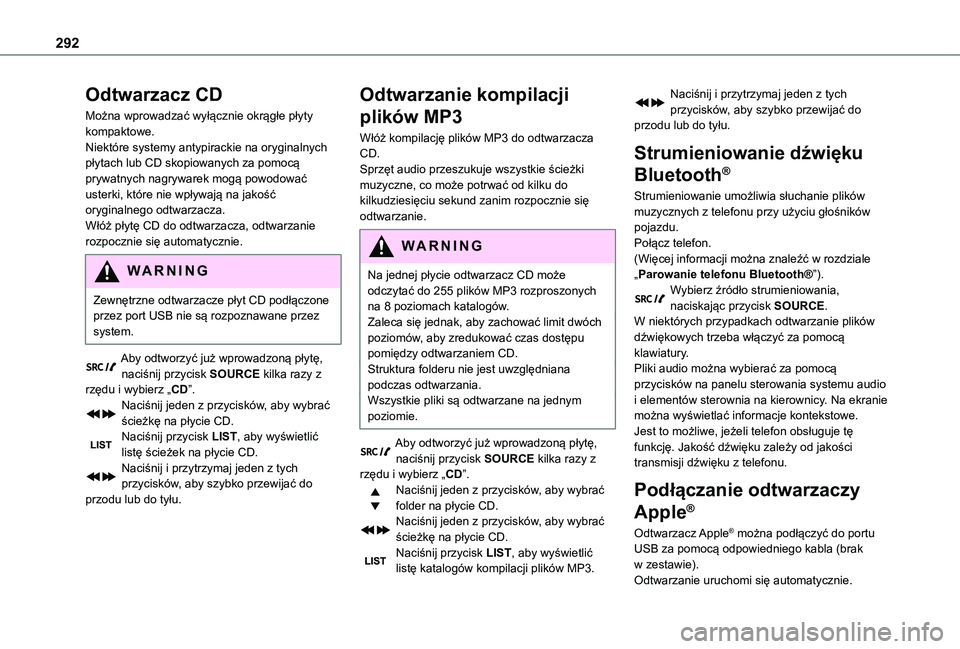
292
Odtwarzacz CD
Można wprowadzać wyłącznie okrągłe płyty kompaktowe.Niektóre systemy antypirackie na oryginalnych płytach lub CD skopiowanych za pomocą prywatnych nagrywarek mogą powodować usterki, które nie wpływają na jakość oryginalnego odtwarzacza.Włóż płytę CD do odtwarzacza, odtwarzanie rozpocznie się automatycznie.
WARNI NG
Zewnętrzne odtwarzacze płyt CD podłączone przez port USB nie są rozpoznawane przez system.
Aby odtworzyć już wprowadzoną płytę, naciśnij przycisk SOURCE kilka razy z rzędu i wybierz „CD”.Naciśnij jeden z przycisków, aby wybrać ścieżkę na płycie CD.Naciśnij przycisk LIST, aby wyświetlić listę ścieżek na płycie CD.Naciśnij i przytrzymaj jeden z tych przycisków, aby szybko przewijać do przodu lub do tyłu.
Odtwarzanie kompilacji
plików MP3
Włóż kompilację plików MP3 do odtwarzacza CD.Sprzęt audio przeszukuje wszystkie ścieżki muzyczne, co może potrwać od kilku do kilkudziesięciu sekund zanim rozpocznie się odtwarzanie.
WARNI NG
Na jednej płycie odtwarzacz CD może odczytać do 255 plików MP3 rozproszonych na 8 poziomach katalogów.Zaleca się jednak, aby zachować limit dwóch poziomów, aby zredukować czas dostępu pomiędzy odtwarzaniem CD.Struktura folderu nie jest uwzględniana podczas odtwarzania.Wszystkie pliki są odtwarzane na jednym poziomie.
Aby odtworzyć już wprowadzoną płytę, naciśnij przycisk SOURCE kilka razy z rzędu i wybierz „CD”.Naciśnij jeden z przycisków, aby wybrać folder na płycie CD.Naciśnij jeden z przycisków, aby wybrać ścieżkę na płycie CD.Naciśnij przycisk LIST, aby wyświetlić listę katalogów kompilacji plików MP3.
Naciśnij i przytrzymaj jeden z tych przycisków, aby szybko przewijać do przodu lub do tyłu.
Strumieniowanie dźwięku
Bluetooth®
Strumieniowanie umożliwia słuchanie plików muzycznych z telefonu przy użyciu głośników pojazdu.Połącz telefon.(Więcej informacji można znaleźć w rozdziale „Parowanie telefonu Bluetooth®”).Wybierz źródło strumieniowania, naciskając przycisk SOURCE.W niektórych przypadkach odtwarzanie plików dźwiękowych trzeba włączyć za pomocą klawiatury.Pliki audio można wybierać za pomocą przycisków na panelu sterowania systemu audio i elementów sterownia na kierownicy. Na ekranie można wyświetlać informacje kontekstowe.Jest to możliwe, jeżeli telefon obsługuje tę
funkcję. Jakość dźwięku zależy od jakości transmisji dźwięku z telefonu.
Podłączanie odtwarzaczy
Apple®
Odtwarzacz Apple® można podłączyć do portu USB za pomocą odpowiedniego kabla (brak w zestawie).Odtwarzanie uruchomi się automatycznie.
Page 293 of 360
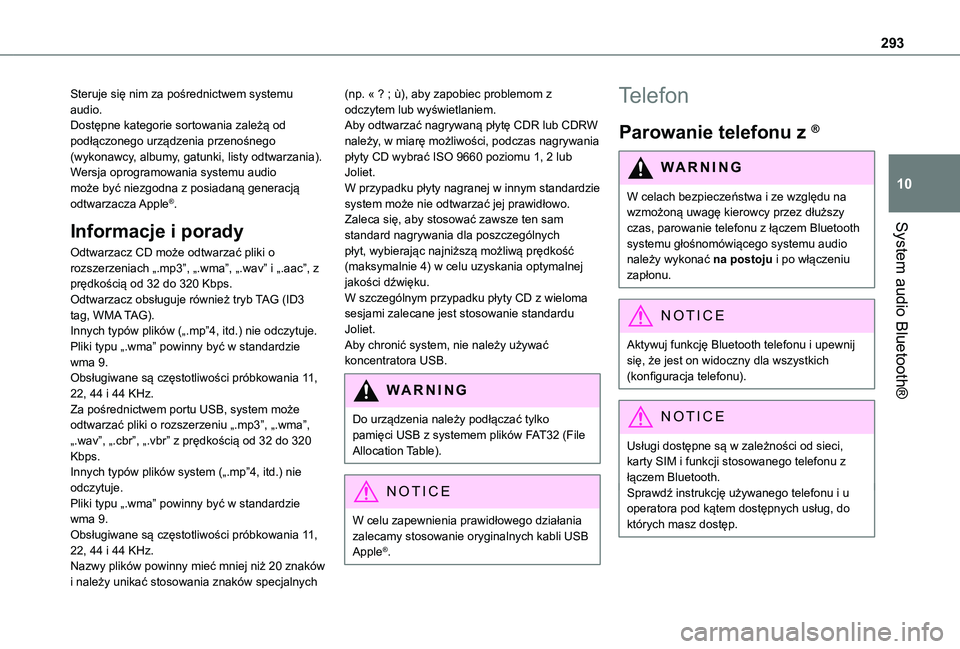
293
System audio Bluetooth®
10
Steruje się nim za pośrednictwem systemu audio.Dostępne kategorie sortowania zależą od podłączonego urządzenia przenośnego (wykonawcy, albumy, gatunki, listy odtwarzania).Wersja oprogramowania systemu audio może być niezgodna z posiadaną generacją odtwarzacza Apple®.
Informacje i porady
Odtwarzacz CD może odtwarzać pliki o rozszerzeniach „.mp3”, „.wma”, „.wav” i „.aac”, z prędkością od 32 do 320 Kbps.Odtwarzacz obsługuje również tryb TAG (ID3 tag, WMA TAG).Innych typów plików („.mp”4, itd.) nie odczytuje.Pliki typu „.wma” powinny być w standardzie wma 9.Obsługiwane są częstotliwości próbkowania 11, 22, 44 i 44 KHz.Za pośrednictwem portu USB, system może odtwarzać pliki o rozszerzeniu „.mp3”, „.wma”, „.wav”, „.cbr”, „.vbr” z prędkością od 32 do 320
Kbps.Innych typów plików system („.mp”4, itd.) nie odczytuje.Pliki typu „.wma” powinny być w standardzie wma 9.Obsługiwane są częstotliwości próbkowania 11, 22, 44 i 44 KHz.Nazwy plików powinny mieć mniej niż 20 znaków i należy unikać stosowania znaków specjalnych
(np. « ? ; ù), aby zapobiec problemom z odczytem lub wyświetlaniem.Aby odtwarzać nagrywaną płytę CDR lub CDRW należy, w miarę możliwości, podczas nagrywania płyty CD wybrać ISO 9660 poziomu 1, 2 lub Joliet.W przypadku płyty nagranej w innym standardzie system może nie odtwarzać jej prawidłowo.Zaleca się, aby stosować zawsze ten sam standard nagrywania dla poszczególnych płyt, wybierając najniższą możliwą prędkość (maksymalnie 4) w celu uzyskania optymalnej jakości dźwięku.W szczególnym przypadku płyty CD z wieloma sesjami zalecane jest stosowanie standardu Joliet.Aby chronić system, nie należy używać koncentratora USB.
WARNI NG
Do urządzenia należy podłączać tylko pamięci USB z systemem plików FAT32 (File Allocation Table).
NOTIC E
W celu zapewnienia prawidłowego działania zalecamy stosowanie oryginalnych kabli USB
Apple®.
Telefon
Parowanie telefonu z ®
WARNI NG
W celach bezpieczeństwa i ze względu na wzmożoną uwagę kierowcy przez dłuższy czas, parowanie telefonu z łączem Bluetooth
systemu głośnomówiącego systemu audio należy wykonać na postoju i po włączeniu zapłonu.
NOTIC E
Aktywuj funkcję Bluetooth telefonu i upewnij się, że jest on widoczny dla wszystkich (konfiguracja telefonu).
NOTIC E
Usługi dostępne są w zależności od sieci, karty SIM i funkcji stosowanego telefonu z łączem Bluetooth.Sprawdź instrukcję używanego telefonu i u operatora pod kątem dostępnych usług, do których masz dostęp.
Page 298 of 360
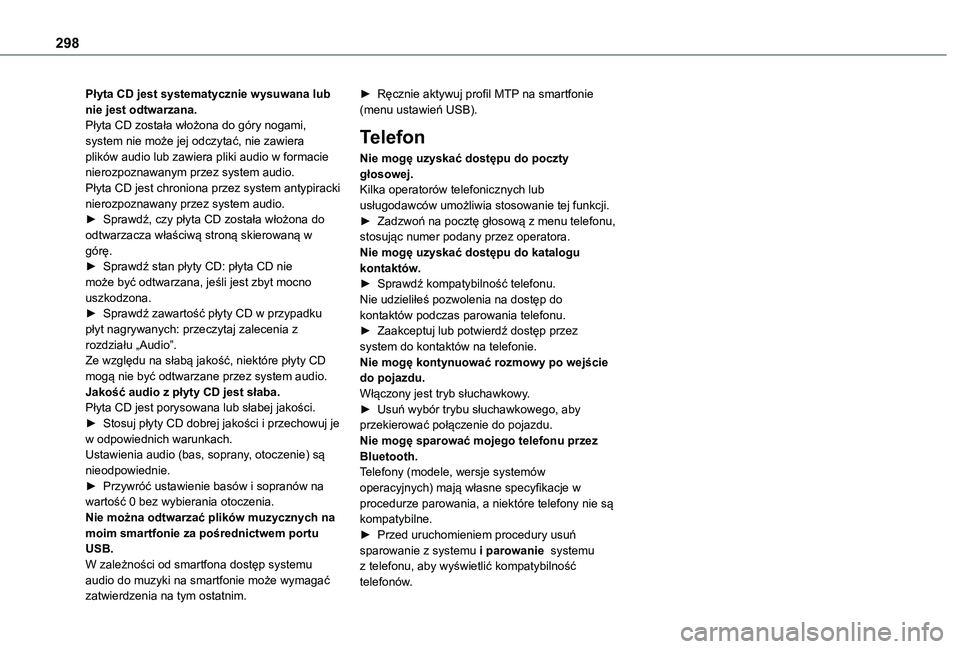
298
Płyta CD jest systematycznie wysuwana lub nie jest odtwarzana.Płyta CD została włożona do góry nogami, system nie może jej odczytać, nie zawiera plików audio lub zawiera pliki audio w formacie nierozpoznawanym przez system audio.Płyta CD jest chroniona przez system antypiracki nierozpoznawany przez system audio.► Sprawdź, czy płyta CD została włożona do odtwarzacza właściwą stroną skierowaną w górę.► Sprawdź stan płyty CD: płyta CD nie może być odtwarzana, jeśli jest zbyt mocno uszkodzona.► Sprawdź zawartość płyty CD w przypadku płyt nagrywanych: przeczytaj zalecenia z rozdziału „Audio”.Ze względu na słabą jakość, niektóre płyty CD mogą nie być odtwarzane przez system audio.Jakość audio z płyty CD jest słaba.Płyta CD jest porysowana lub słabej jakości.► Stosuj płyty CD dobrej jakości i przechowuj je w odpowiednich warunkach.
Ustawienia audio (bas, soprany, otoczenie) są nieodpowiednie.► Przywróć ustawienie basów i sopranów na wartość 0 bez wybierania otoczenia.Nie można odtwarzać plików muzycznych na moim smartfonie za pośrednictwem portu USB.W zależności od smartfona dostęp systemu audio do muzyki na smartfonie może wymagać
zatwierdzenia na tym ostatnim.
► Ręcznie aktywuj profil MTP na smartfonie (menu ustawień USB).
Telefon
Nie mogę uzyskać dostępu do poczty głosowej.Kilka operatorów telefonicznych lub usługodawców umożliwia stosowanie tej funkcji.► Zadzwoń na pocztę głosową z menu telefonu, stosując numer podany przez operatora.Nie mogę uzyskać dostępu do katalogu kontaktów.► Sprawdź kompatybilność telefonu.Nie udzieliłeś pozwolenia na dostęp do kontaktów podczas parowania telefonu.► Zaakceptuj lub potwierdź dostęp przez system do kontaktów na telefonie.Nie mogę kontynuować rozmowy po wejście do pojazdu.Włączony jest tryb słuchawkowy.► Usuń wybór trybu słuchawkowego, aby przekierować połączenie do pojazdu.Nie mogę sparować mojego telefonu przez
Bluetooth.Telefony (modele, wersje systemów operacyjnych) mają własne specyfikacje w procedurze parowania, a niektóre telefony nie są kompatybilne.► Przed uruchomieniem procedury usuń sparowanie z systemu i parowanie systemu z telefonu, aby wyświetlić kompatybilność telefonów.
Page 303 of 360
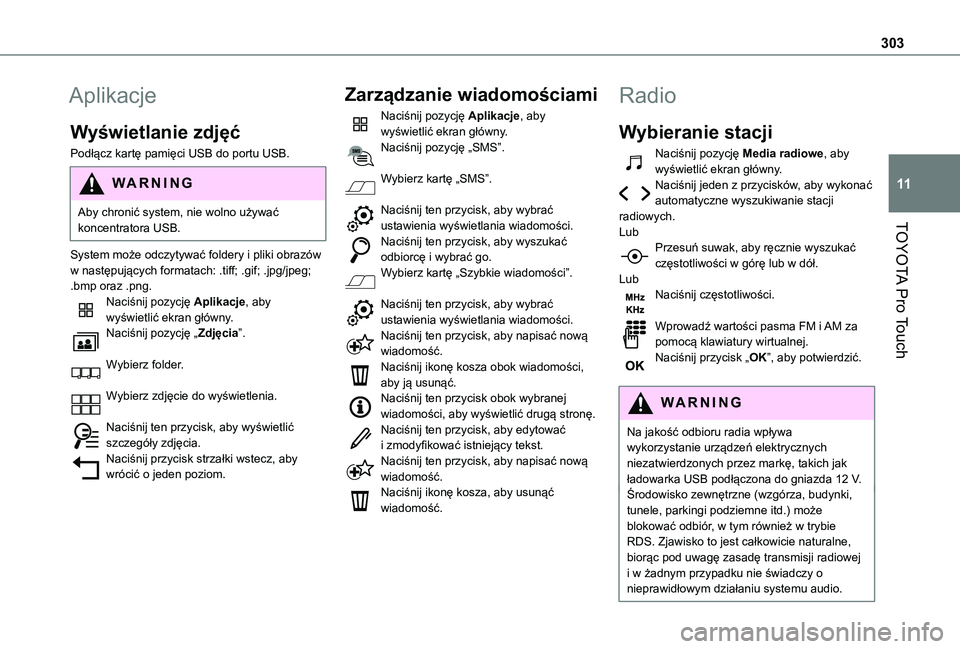
303
TOYOTA Pro Touch
11
Aplikacje
Wyświetlanie zdjęć
Podłącz kartę pamięci USB do portu USB.
WARNI NG
Aby chronić system, nie wolno używać koncentratora USB.
System może odczytywać foldery i pliki obrazów w następujących formatach: .tiff; .gif; .jpg/jpeg; .bmp oraz .png.Naciśnij pozycję Aplikacje, aby wyświetlić ekran główny.Naciśnij pozycję „Zdjęcia”.
Wybierz folder.
Wybierz zdjęcie do wyświetlenia.
Naciśnij ten przycisk, aby wyświetlić szczegóły zdjęcia.Naciśnij przycisk strzałki wstecz, aby wrócić o jeden poziom.
Zarządzanie wiadomościami
Naciśnij pozycję Aplikacje, aby wyświetlić ekran główny.Naciśnij pozycję „SMS”.
Wybierz kartę „SMS”.
Naciśnij ten przycisk, aby wybrać ustawienia wyświetlania wiadomości.Naciśnij ten przycisk, aby wyszukać odbiorcę i wybrać go.Wybierz kartę „Szybkie wiadomości”.
Naciśnij ten przycisk, aby wybrać ustawienia wyświetlania wiadomości.Naciśnij ten przycisk, aby napisać nową wiadomość.Naciśnij ikonę kosza obok wiadomości, aby ją usunąć.Naciśnij ten przycisk obok wybranej wiadomości, aby wyświetlić drugą stronę.Naciśnij ten przycisk, aby edytować
i zmodyfikować istniejący tekst.Naciśnij ten przycisk, aby napisać nową wiadomość.Naciśnij ikonę kosza, aby usunąć wiadomość.
Radio
Wybieranie stacji
Naciśnij pozycję Media radiowe, aby wyświetlić ekran główny.Naciśnij jeden z przycisków, aby wykonać automatyczne wyszukiwanie stacji radiowych.LubPrzesuń suwak, aby ręcznie wyszukać częstotliwości w górę lub w dół.LubNaciśnij częstotliwości.
Wprowadź wartości pasma FM i AM za pomocą klawiatury wirtualnej.Naciśnij przycisk „OK”, aby potwierdzić.
WARNI NG
Na jakość odbioru radia wpływa wykorzystanie urządzeń elektrycznych niezatwierdzonych przez markę, takich jak ładowarka USB podłączona do gniazda 12 V.Środowisko zewnętrzne (wzgórza, budynki, tunele, parkingi podziemne itd.) może blokować odbiór, w tym również w trybie RDS. Zjawisko to jest całkowicie naturalne, biorąc pod uwagę zasadę transmisji radiowej i w żadnym przypadku nie świadczy o nieprawidłowym działaniu systemu audio.